A medida que pasa el tiempo, las netbooks son cada vez más populares. Estas computadoras portátiles, pequeñas y económicas están ganando popularidad en situaciones en las que desea la flexibilidad de una computadora portátil, pero no necesita la potencia bruta o el precio de una máquina de alta gama. Algunos vienen con Windows, algunos vienen con Linux. Desafortunadamente, el Linux preinstalado en algunas netbooks puede carecer de calidad y características. Para aquellos que no están satisfechos con el sistema operativo predeterminado en su netbook, Ubuntu ha creado Ubuntu Netbook Remix.
Como su nombre lo indica, es Ubuntu con algunos ajustes para hacer que el tamaño y la velocidad del sistema operativo sean más apropiados para el hardware que encontrará en su netbook promedio. La diferencia más notable es que han rediseñado por completo el escritorio estándar de Gnome en algo más parecido a Gnome Shell que al Gnome al que estás acostumbrado.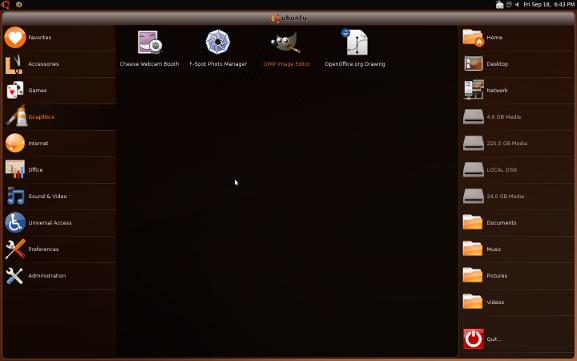
Preparación de medios USB
Dado que muchas netbooks no tienen unidades de CD/DVD, necesitará una unidad de memoria USB (mínimo de 1 GB) para realizar la instalación. Lo segundo que necesitará es el archivo de imagen que colocaremos en la memoria USB, que se puede descargar aquí. Los requisitos para UNR enumeran un procesador Intel Atom para CPU, sin embargo, escribo esto desde UNR que se ejecuta en un Core 2 Duo, por lo que parece que Atom es la CPU «mínima», no necesariamente el único tipo compatible.
La instalación se realizará en 2 pasos. Primero, colocamos la imagen en vivo en la memoria USB (usando Linux, Windows o Mac), luego insertamos la memoria USB en la netbook y la instalamos en el disco duro de la netbook. La memoria USB es el almacenamiento temporal, reemplazando el CDROM en una instalación típica de Linux.
Linux-Ubuntu
Si está copiando el archivo de imagen a la unidad USB desde un sistema Ubuntu, necesita el paquete usb-imagewriter. Los usuarios de Ubuntu pueden instalarlo desde los repositorios con apt-get/aptitude/synaptic como cualquier otro paquete. Con apt-get, se vería así:
sudo apt-get install usb-imagewriter
o simplemente haga clic aquí para instalarlo en su computadora.
Una vez instalado, ejecute el programa desde Aplicaciones -> Accesorios -> Escritor de imágenes.
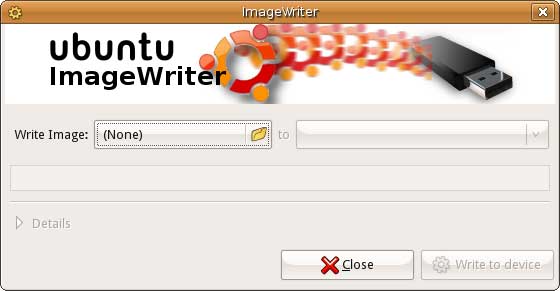
Elija el archivo de imagen descargado anteriormente y el dispositivo en el que escribirá (su unidad USB). ESTO BORRARÁ CUALQUIER DATO ACTUALMENTE EN LA UNIDAD USB. Haga clic en Escribir cuando esté listo. Una vez que haya terminado, estará listo para conectar la memoria USB a la netbook y continuar con la sección Instalación.
Los detalles para escribir la imagen desde otros sistemas operativos se pueden encontrar en la Sitio web de Ubuntu Netbook Remix.
Arrancando UNR
Una vez que el archivo de imagen se ha escrito en la unidad, es hora de llevarlo a su netbook. Apague la netbook, conecte nuestra unidad recién formateada y vuelva a encenderla. En algunos netbooks, es posible que deba especificar manualmente que desea iniciar desde la unidad USB en lugar del almacenamiento interno del netbook. Si este es el caso, normalmente puede configurar el orden de inicio en la configuración del BIOS de la netbook. Algunos incluso tienen una opción cuando se inician por primera vez, que dice algo así como «Presione F12 para el menú de inicio».
Corriendo UNR
Esto es lo que todos hemos estado esperando. Una vez iniciado, no verá el escritorio normal de Gnome. En su lugar, obtendrá un sistema de menú de escritorio personalizado diseñado específicamente para UNR. Los lectores habituales de MakeTechEasier notarán inmediatamente el parecido entre el sistema de menús de UNR y el de Gnome Shell.
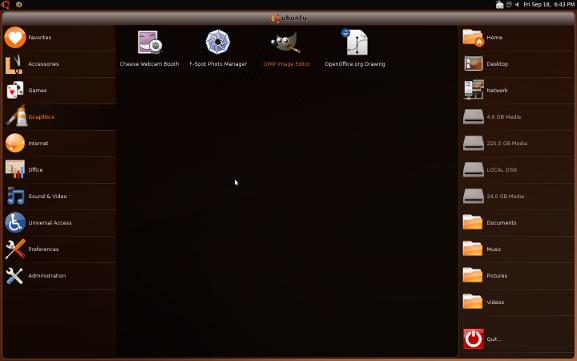
Su panel normal en la parte superior ha sido reemplazado por una barra negra que contiene algunos de los elementos que normalmente se ven en el panel de Gnome, como el administrador de red, el reloj y el applet de administración de energía.
Cuando ejecuta cualquier aplicación desde el nuevo sistema de menús, se maximizará automáticamente para llenar toda la pantalla. En lugar de tener un cuadro para cada aplicación en ejecución que llena el panel, UNR le da a cada aplicación un ícono al lado del botón de menú, y el resto del espacio de la pantalla se usa para la barra de título de la ventana actualmente activa (maximizada). Aquí, por ejemplo, está mi barra superior mientras ejecuto Firefox, Rhythmbox y The Gimp.
![]()
Se eliminaron algunos espacios en blanco en la barra de título para evitar reducir la imagen y perder claridad.
También puede notar en la captura de pantalla completa que se detectaron todos mis dispositivos de almacenamiento y se enumeran junto con Inicio, Música, Documentos, etc. en la sección de la derecha de la pantalla del menú. Esto es más o menos el equivalente del menú Lugares en una instalación normal de Gnome. En la parte inferior de este último está el botón Salir/Apagar que normalmente se encuentra en la esquina superior derecha de un sistema Ubuntu típico.
Una buena característica de UNR es la primera sección del menú, Favoritos. Como su nombre lo indica, contiene las aplicaciones que usa con más frecuencia. Como alguien que desprecia el sistema de menú jerárquico tradicional, aprecio cualquier cosa que acelere y simplifique el acto de encontrar y ejecutar mis aplicaciones favoritas. Lo único que encontré que falta en la configuración del menú del panel izquierdo es un cuadro Ejecutar, que me permite escribir el nombre de mi comando preferido en lugar de buscar en los menús.
Instalación de UNR en el disco duro de la netbook
UNR utiliza el instalador estándar de Ubuntu, que se puede encontrar en el menú Favoritos. El proceso de instalación desde USB al disco duro no debe ser diferente a cualquier otra instalación de Ubuntu, que hemos cubierto aquí antes. No necesita instalar UNR en el disco duro para usarlo, simplemente puede iniciar desde la memoria USB en cualquier momento si desea ejecutar UNR, sin embargo, esto tiene algunos inconvenientes. Por un lado, los cambios que realice no son persistentes. La próxima vez que reinicie, cualquier cambio realizado en los archivos de la unidad USB volverá a su estado original. Esto significa que no hay actualizaciones de software (útiles) ni configuraciones y preferencias persistentes. Cada arranque en su unidad USB será como el primero.
Advertencias
Tuve algunas quejas sobre la interfaz basada en menús de UNR. Para empezar, está la maximización automática de prácticamente cualquier aplicación. Puedo ver cómo, en teoría, la pantalla pequeña en su netbook promedio significaría que solo querría una aplicación en la pantalla a la vez, sin embargo, ese no es siempre el caso en la práctica. Todavía tiene la opción de hacer clic con el botón derecho en la barra de título y elegir «Desmaximizar» para colocar una ventana en modo normal, pero luego tiene una versión semitransparente del menú detrás de todas sus aplicaciones, lo que le da un aspecto desordenado.
El mayor inconveniente, para mí, fue la falta de múltiples espacios de trabajo. Utilizo mucho estos «escritorios virtuales» y hasta ahora no he encontrado la manera de habilitarlos en UNR. Supongo que la idea detrás de la interfaz de UNR es que las personas generalmente solo ejecutarán algunas aplicaciones de pantalla completa como el navegador web y el correo electrónico, debido a la baja potencia de su netbook promedio. Esa es otra cosa que suena bien en teoría, pero me ha causado frustraciones al intentar usar UNR como un sistema de escritorio.
Finalmente, está el problema con las aplicaciones de ventanas múltiples, como The Gimp. Mencioné brevemente anteriormente que cada vez que una aplicación NO está maximizada, puede ver un menú semitransparente flotando en su escritorio. Si bien no es un problema real, lo encuentro muy molesto ya que hace que mi espacio de trabajo se sienta desordenado y desorganizado.
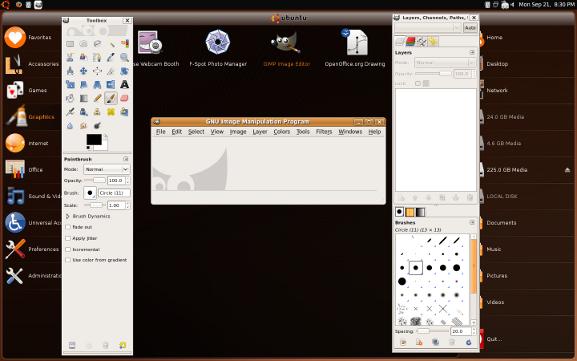
Conclusión
En cuanto a las entrañas reales del sistema, UNR es más o menos lo mismo que cualquier instalación de Ubuntu, con aproximadamente el mismo conjunto de software y las ventajas y desventajas que ofrecen. En cuanto a la interfaz, no me impresionó especialmente. Algunas de las opciones de diseño parecen buenas al principio, pero con el tiempo me han causado algunas frustraciones. Sin embargo, supongo que si está utilizando UNR exactamente como se pretende (uso ligero, una pequeña cantidad de aplicaciones de pantalla completa), podría proporcionar una configuración sencilla y acogedora que seguramente supera a algunos de los sistemas operativos preinstalados que ofrecen muchos fabricantes ( Te estoy mirando, Xandros). Quizás en la próxima iteración de UNR, se resolverán mejor algunos problemas y la interfaz de UNR se asemejará más al diseño inteligente que hemos visto en proyectos como Gnome Shell.
